La aplicación FaceTime ha cambiado fundamentalmente la forma en que los usuarios de iOS hacen llamadas de voz y video, y todo el historial de llamadas de FaceTime generalmente se guarda. Sin embargo, estos registros a veces se pierden debido a una fallida actualización de jailbreak o iOS. Afortunadamente, es posible recuperar llamadas de FaceTime eliminadas en iPhone o iPad. Cuando se elimina el historial de llamadas FaceTime, no se eliminan por completo, sino que se convierten en una cadena de códigos almacenados en un área inaccesible.
En este artículo, presentaremos tres métodos efectivos para ver el historial de FaceTime después de eliminar. Utilizando el software especializado de recuperación de Facetime, puede recuperar estos registros sin afectar ningún archivo existente. ¡Llegemos una inmersión profunda en el proceso de recuperación!
Parte 1: Cómo recuperar las llamadas de FaceTime eliminadas con el médico para iOS (sin pérdida de datos)
Recuperar las llamadas de FaceTime eliminadas puede ser un desafío, especialmente para aquellos que no están familiarizados con la funcionalidad de iPhone. Sin embargo, puede simplificar este proceso utilizando una herramienta de recuperación del historial de FaceTime. El software profesional de recuperación de datos de iPhone, como Mobilekin Doctor para iOS, puede recuperar varios tipos de datos de un iPhone, iPad o iPod Touch, incluidas llamadas de FaceTime, contactos, mensajes, fotos y muchos más. Funciona sin problemas con la mayoría de los dispositivos de iPhone, incluidos los últimos modelos de iPhone 15 y versiones de iOS.
Funciones sobresalientes de Mobilekin Doctor para iOS:
- Admite la recuperación de llamadas de FaceTime eliminadas en iPhone y iPad de los archivos de copia de seguridad de iTunes.
- También puede recuperar fotos, videos, contactos, mensajes y más eliminados.
- Recupere los datos de iOS de la copia de seguridad de iTunes, la copia de seguridad de iCloud y los dispositivos iOS directamente.
- Permitirle ver la copia de seguridad de iTunes e iCloud y restaurarla selectivamente sin afectar sus datos existentes.
- Ofrece una interfaz fácil de usar para una fácil recuperación de datos.


Si ha sincronizado iPhone con iTunes, puede extraer y restaurar las llamadas de FaceTime eliminadas desde la copia de seguridad de iTunes usando Doctor para iOS.
Paso 1. Ejecutar la herramienta de recuperación de FaceTime Llamadas
Ejecute Doctor para iOS y cambie a «Recuperar de los archivos de copia de seguridad de iTunes», la copia de seguridad de su computadora se cargará automáticamente. Elija la copia de seguridad para escanearlo haciendo clic en el botón «Inicio de escaneo».

Paso 2. Escanee archivos de copia de seguridad de iTunes
Elija la categoría «Llamados de llamadas» y haga clic en «Iniciar escaneo» nuevamente. Luego, todos los registros de llamadas en su copia de seguridad de iTunes serán escaneados.

Paso 3. Regrese el historial de llamadas de FaceTime
Ahora, vista previa y marque las llamadas eliminadas en FaceTime y haga clic en «Recuperar a la computadora» para recuperarlas rápidamente a la computadora.

Parte 2: Cómo recuperar las llamadas de FaceTime eliminadas de la copia de seguridad de iTunes (sobrescribir datos)
Si ha respaldado su iPhone a iTunes, puede restaurar fácilmente el archivo de copia de seguridad para recuperar el historial de llamadas de FaceTime. Sin embargo, tenga en cuenta que iTunes borrará todos los datos actuales en su iPhone para restaurar todo el archivo de copia de seguridad, no solo el historial de llamadas FaceTime.
- Conecte su iPhone a su PC o Mac y inicie iTunes.
- Haga clic en el icono de iPhone que se muestra en iTunes.
- Seleccione la opción «Restaurar iPhone» en el lado derecho de la interfaz.
- Haga clic en «Restaurar copia de seguridad».

Siguiendo los pasos anteriores, puede restaurar su iPhone desde una copia de seguridad de iTunes. Tenga en cuenta que esto sobrescribirá los datos actualmente en su dispositivo con los datos de la copia de seguridad de iTunes.
Parte 3: Cómo recuperar el historial de llamadas de FaceTime desde la copia de seguridad de iCloud (Eliminar datos)
Si previamente ha habilitado la copia de seguridad de iCloud, puede restaurar la copia de seguridad directamente a su iPhone sin visitar iCloud.com. Sin embargo, tenga en cuenta que restaurar una copia de seguridad borrará todos los datos y configuraciones actuales en su iPhone. Siga estos pasos para completar el proceso:
- Vaya a Configuración> General> Transferir o restablecer iPhone> borrar todo el contenido y la configuración.
- Su iPhone se reiniciará automáticamente. Siga las instrucciones en pantalla para configurar su iPhone.
- En la pantalla de aplicaciones y datos, seleccione Restaurar desde la copia de seguridad de iCloud. (¿Cómo restaurar iPhone desde la copia de seguridad de iCloud?)
- Ingrese sus credenciales de iCloud, seleccione la copia de seguridad deseada y confirme la restauración.
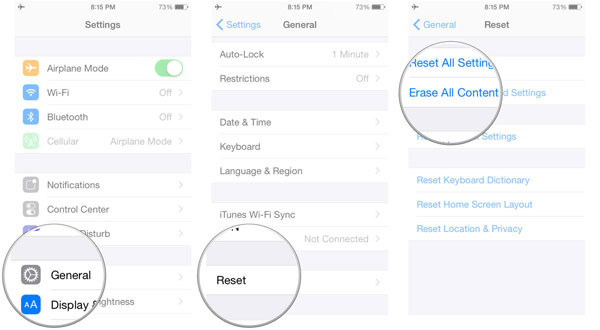
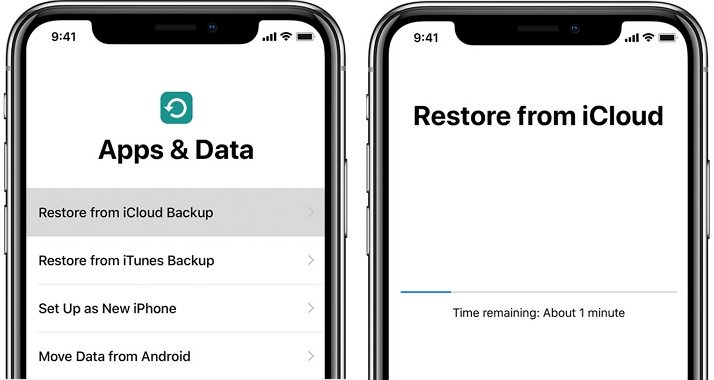
Una vez que el proceso esté completo, verifique que tenga acceso a su historial de llamadas FaceTime. Si no, puede usar UltData como una solución de recuperación alternativa.
Preguntas frecuentes para recuperar llamadas de FaceTime eliminadas
P1: ¿Facetime aparece en el registro de llamadas?
No, su teléfono no mostrará «FaceTime» cuando reciba una llamada de FaceTime, pero el iPhone grabará la llamada.
P2: ¿Cómo puedo habilitar FaceTime en mi iPhone?
Para habilitar FaceTime en su iPhone, siga estos pasos:
Recommended Read: Cómo ver llamadas eliminadas en iPhone y recuperarlas fácilmente: 5 métodos
- Abra la aplicación «Configuración», desplácese hacia abajo y toque «FaceTime».
- Voltee el interruptor para encenderlo; se volverá verde.
- Si se le solicita, ingrese su ID de Apple para iniciar sesión.
- Asegúrese de que su dirección de correo electrónico y su número de teléfono sean visibles y seleccionados en «Se puede contactar a FaceTime AT».
- Elija su identificador de llamadas.
- Para probar, inicie la aplicación FaceTime, toque «+», ingrese un contacto e inicie una llamada.
Si encuentra algún problema, asegúrese de que su configuración de fecha y hora esté configurada automáticamente, reinicie su iPhone, actualice iOS o comuníquese con Apple Support.
Q3. ¿Cómo puedo eliminar permanentemente mi historial de llamadas FaceTime?
Para eliminar permanentemente su historial de llamadas FaceTime, siga estos pasos:
En un iPhone:
- Abra la aplicación FaceTime.
- Su reciente historial de llamadas se mostrará.
- Para eliminar llamadas específicas, deslice a la izquierda en la llamada que desea eliminar y seleccione Eliminar.
- Para eliminar todas las llamadas, toque Editar en la esquina superior izquierda, luego toque Seleccionar todos o los círculos rojos junto a cada llamada que desea eliminar y, finalmente, toque Eliminar en la parte inferior. (¿Cómo eliminar el historial de llamadas en el iPhone?)
En una Mac:
- Abra la aplicación FaceTime.
- Su reciente historial de llamadas se mostrará.
- Para eliminar una sola llamada, controle la clic y elija «Retirar de los recents».
- Para eliminar todas las llamadas, seleccione FaceTime> Eliminar todos los recentos de la barra de navegación.
En conclusión
Apple le permite recuperar el historial de FaceTime eliminado de una copia de seguridad de iTunes o iCloud. Sin embargo, este proceso sobrescribirá los datos actuales en su dispositivo, ya que el archivo de copia de seguridad reemplazará los datos existentes. Mobilekin Doctor para iOS resuelve efectivamente este problema al permitirle recuperar las llamadas de FaceTime eliminadas o perdidas mientras conserva los datos actuales de su iPhone o iPad. Además, esta herramienta también puede recuperar mensajes, contactos, fotos, videos y otros tipos de datos.
Esperamos que ahora tenga una mejor comprensión de cómo recuperar el contenido eliminado de su iPhone o iPad, incluido el historial de Facetime.


